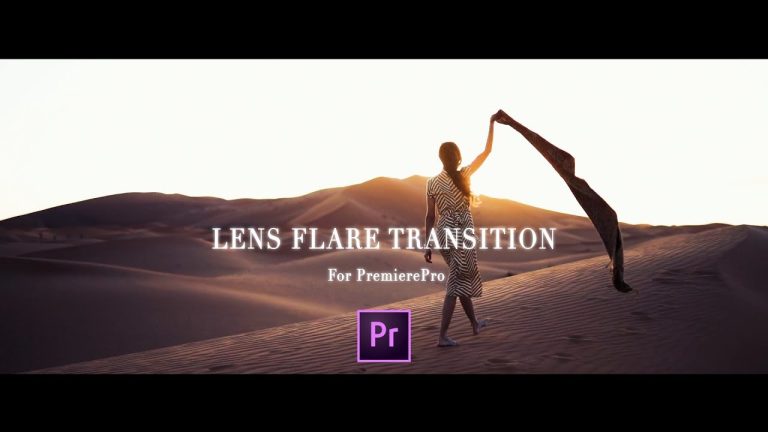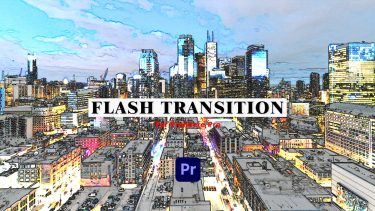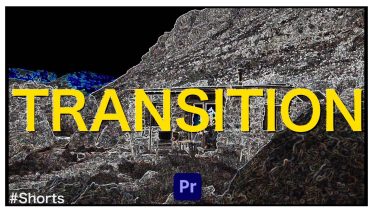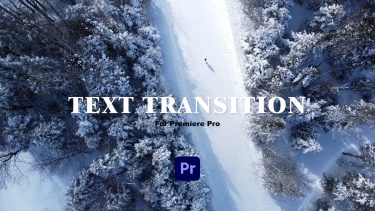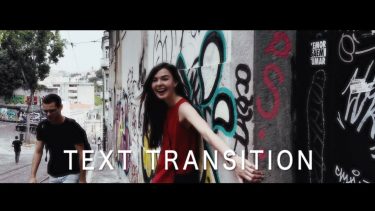購読者・登録者の皆さまへ。
この記事では、20種類のトランジションプリセットということで動画編集をされている初心者の方からベテランの方まで幅広く使用いただける内容になっています。
プリセットの使い方や実際のサンプル映像について触れていますので、ぜひ最後までご覧ください。
それでは、本日も始めていきましょう!

YouTubeでは映像制作・動画編集に役立つTipsを配信しています。
映像表現に興味がある方は、ぜひ下記よりご覧ください!
プリセットの概要
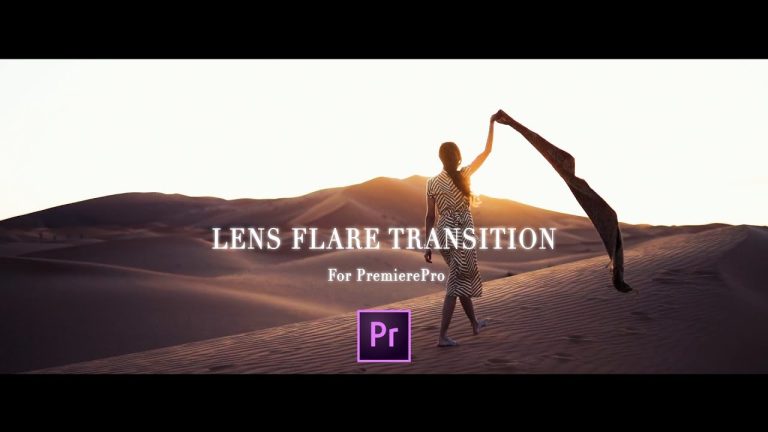
4種類_Lens Flare(動きあり)
↪フラッシュ(画面上/下/右/左)
7種類_Lens Flare(動きなし)
↪フラッシュ(画面上/下/右/左/上下/左右/中心)
9種類_Lens Flare(オリジナル)
↪フラッシュ(赤色/黄色/水色/緑色/Glitch/RGB/Camera)
ボタンをクリックすると、Stripeというサービスに移動します。そちらで購入&ダウンロードが出来る仕組みです。
(こちらは個人または商用プロジェクトで自由にご利用いただけます。ダウンロードする事により、これらのアセットを再販または再配布しない事に同意した事になります。)
プリセットの編集方法
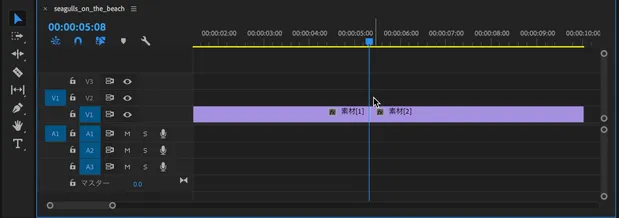
Premiere Proを開いてトランジションを適応したい素材をタイムライン上に配置しましょう。配置出来たら、青いラインを二つの素材の間におきます。
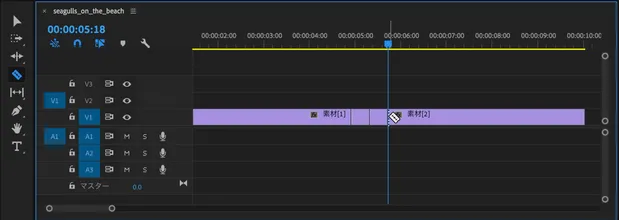
左に10フレーム進んで素材をカット、真ん中に戻り、右に10フレーム進んで素材をカット。合計20フレームになるように素材をカットします。
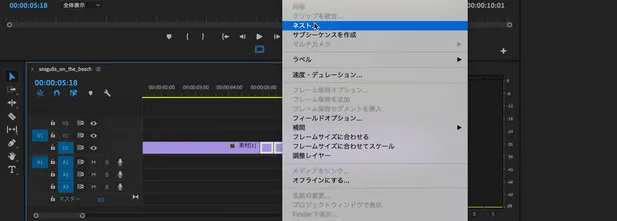
今カットした素材を選択して、右クリック(ネスト化)
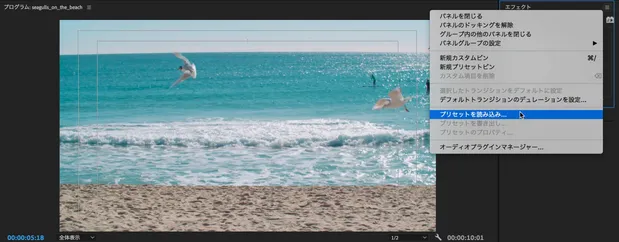
続いて、ネスト化した素材にダウンロードしたプリセットを読み込んでいきます。「エフェクト横の(三)をクリック>プリセットを読み込み>ダウンロードしたプリセットを選んで(開く)」
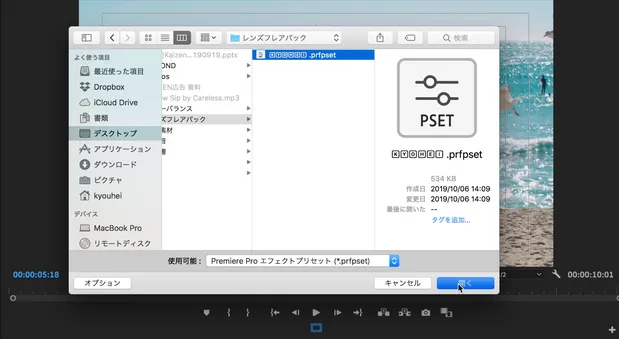
すると、このようにプリセットが取り込まれる仕組みです。最後に使いたいプリセットをネスト化した素材に追加すれば編集が可能となっています。
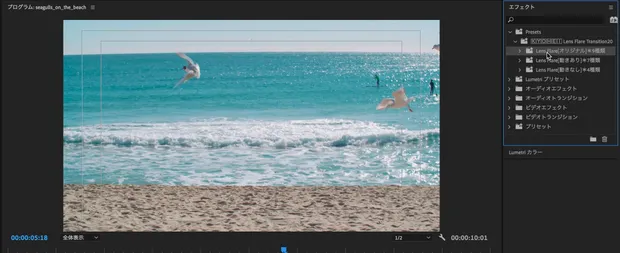
YouTubeでも解説しているので、テキストで分かりにくかったという方はYouTubeをご覧ください。今日も最後までありがとうございました。
プリセット(お試し版)
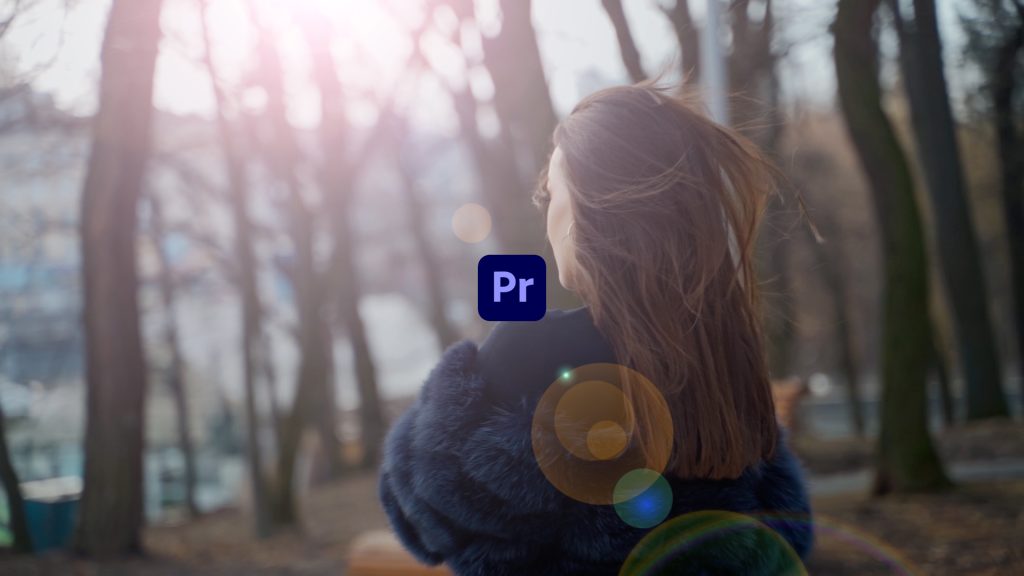
ボタンをクリックすると、MEGAというサービスに移動します。そちらからダウンロードが出来る仕組みです。
(こちらは個人または商用プロジェクトで自由にご利用いただけます。ダウンロードする事により、これらのアセットを再販または再配布しない事に同意した事になります。)